スムーズな注文に関する大切なお知らせ
注文が確定しなかったり、エラー表示が出る時の対処法
このたびは弊社プロダクトのご購入を検討いただきまして誠にありがとうございます。
ネクタイをはじめ、マスクの注文を頂く際に、注文決済が確定せず、エラー表示が出ることがあります。
弊社プロダクトをオンラインで購入いただけるようBASEというシステムを使わせて頂いておりますが、今回は、BASEシステムでエラー表示が出るときにチェックしていただきたい項目を紹介させて頂きます。
エラーなどが出る場合は下記を参考にしてみてくださいますようお願い申し上げます。
①ゲストで購入

既にPAYIDに登録されていて、普段からよく使っていらっしゃる方はこのまま進んでいただければ大丈夫かと思いますが、初めてのお客様やPAYIDに登録をされていない方、登録したくない方は、
【ゲストとして購入】を選択して次に進んでください。
普段の購入であれば、ゲストとして購入で問題ありません。
時々、このPAYIDで購入を選択されて悩まれたり行き詰まったりする方がいらっしゃるので、参考にして
みてください。
PAYIDとは?
PAY IDはPAY株式会社が提供している決済サービスです。
※PAY株式会社は、BASE株式会社の100%子会社です。
登録すると、お買い物の際にメールアドレスとパスワードを入力をするだけで、
住所や名前、クレジットカード情報などを入力せずに、購入ができるようになります※情報出典 BASEより
②必須項目を分けて入力する必要がある
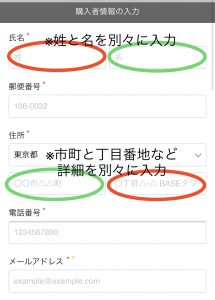 エラーの原因になっていることが多いのがこの項目になり、ここに入力を変えるだけで問題が解決することがあるのでチェックしてみてください。
エラーの原因になっていることが多いのがこの項目になり、ここに入力を変えるだけで問題が解決することがあるのでチェックしてみてください。
まずは、お名前の記入をする所ですが、姓と名を分けて記入する必要があります。
時々、姓の方にフルネームを入れておられるお客様から連絡を頂きますが、別々の記入の必要がある旨を伝えさせていただいております。
※田中太郎様の場合、左に「田中」、右に「太郎」と記入します。
そして、郵便番号と都道府県を記入いただいた後、さらに詳細情報を記入する箇所が出てきます。
ここが最も多いエラーの原因になっておりまして、市や町名の箇所に詳細情報を入力いただいているケースがあるのですが、市や町名以下の詳細情報は右の〇の箇所に入力する必要がございます。
※弊社住所の場合
〇津山市 〇桑下1333-6
③PAYIDへの登録チェックを外す
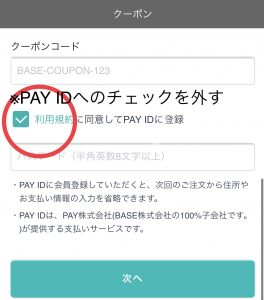

配送先の住所やお支払方法を選択頂いた後、下までスクロールして頂くと、
クーポンコード入力の下に【利用規約に同意してPAYIDに登録】という箇所があり、左側にチェックボックスがあります。
ここで悩まれたり、行き詰まったりして連絡をくださるケースも稀にあります。
ですので、シンプルにお買い物をして頂くには、こちらのチェックも外してください。
ここまで来て、エラーが表示される場合はエラー箇所が薄ピンク色になっていますので、その箇所を確認していただきますと問題が解決するかと思います。
多くの場合が、ここまで出来れば次へ進み、最終確定画面まで到達するかと思います。
最後に
多くの場合が、今回紹介させて頂きた方法で問題解決をしてきました。
少しわかりにくくて申し訳ございませんがご理解をいただき、弊社プロダクトをお選びいただければ幸いです。
関連情報